Por que seu iPhone está lento e como resolver o problema
"Meu iPhone está muito lento desde que atualizei para o iOS 26, a suavidade desapareceu, qualquer outra pessoa iPhone lento?" Assim como outros dispositivos digitais, o iPhone fica cada vez mais lento com o passar do tempo. Embora o iPhone seja um smartphone avançado que proporciona uma experiência fluida, o desempenho nem sempre é excelente. Este artigo explica como corrigir esse problema e fazer com que seu dispositivo volte a funcionar sem problemas.
CONTEÚDO DA PÁGINA:
Parte 1: Por que o iPhone fica lento
Há muitos motivos pelos quais o seu iPhone está tão lento. Antes de resolver esse problema, é melhor entender por que isso acontece no seu dispositivo. Aqui estão alguns dos motivos mais comuns:
1. Malware e outros arquivos inúteis estão ocupando espaço de armazenamento.
2. Seu software está desatualizado.
3. A conectividade com a Internet é fraca ou o seu iPhone se conecta a um sinal Wi-Fi fraco.
4. As configurações do seu iPhone não estão otimizadas.
5. A bateria do seu iPhone está se deteriorando.
Parte 2: Como consertar um iPhone lento
Solução 1: Reinicie o iPhone
Embora reiniciar um iPhone seja simples, isso pode ajudar a aumentar a velocidade e o desempenho do aparelho. Após a reinicialização, os aplicativos em segundo plano serão fechados, liberando mais espaço livre.
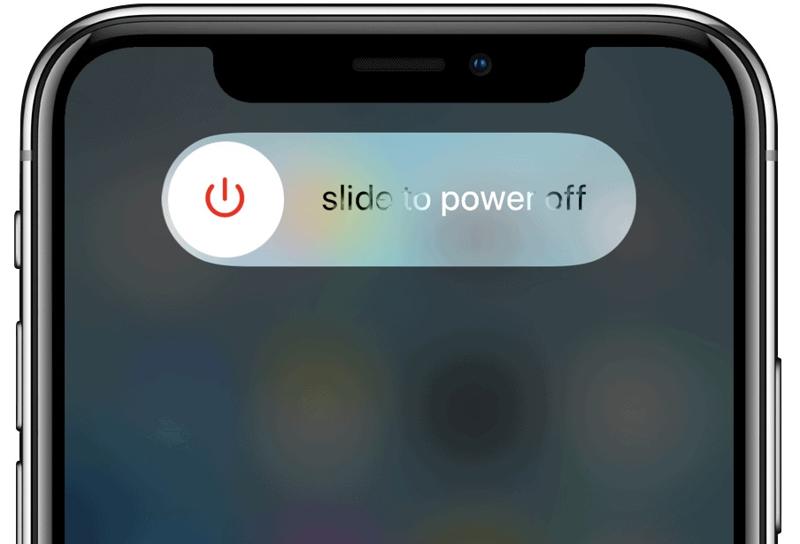
Passo 1. Pressione e segure o Lado or Sleep / Wake botão até que a tela de desligamento apareça.
Passo 2. Mova o controle deslizante para o lado direito e espere a tela do seu iPhone ficar preta.
Passo 3. Em seguida, pressione e segure o botão Lado or Sleep / Wake botão até aparecer o logotipo da Apple.
Solução 2: limpar o cache
Se o seu iPhone ou iPad estiver lento ao usar o Safari, você precisa limpe o cache do iPhone, remova dados de navegação e exclua cookies. Lembre-se de que pode levar mais tempo para recarregar um site após limpar o cache.
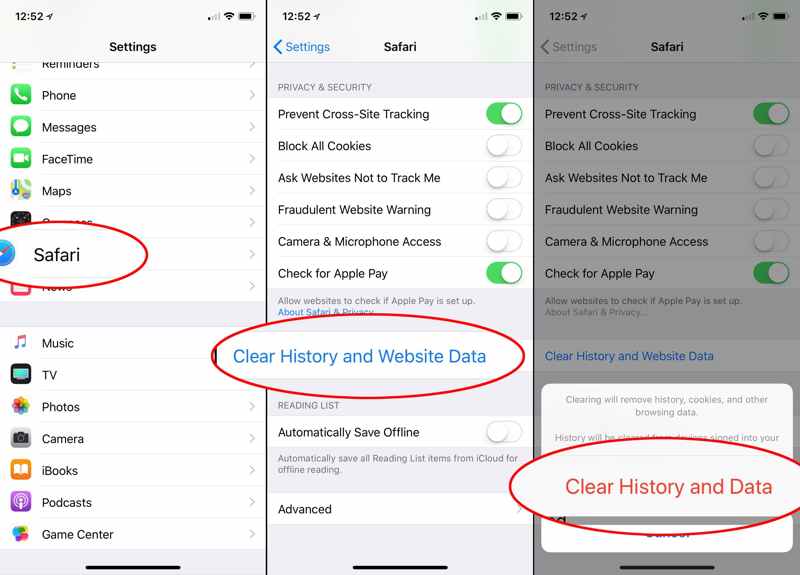
Passo 1. Vou ao Configurações app na sua tela inicial.
Passo 2. Escolha o Apps Guia e selecione Safári.
Passo 3. Torneira Limpar histórico e dados do site. Em seguida, toque em Limpar histórico e dados na caixa de alerta para confirmar a ação.
Solução 3: atualizar software e aplicativos
É sempre uma boa ideia manter seu iOS atualizado, já que a Apple corrige vários bugs nas atualizações. Se o seu iPhone estiver cada vez mais lento, você precisará atualizar o software e os aplicativos do seu dispositivo imediatamente.
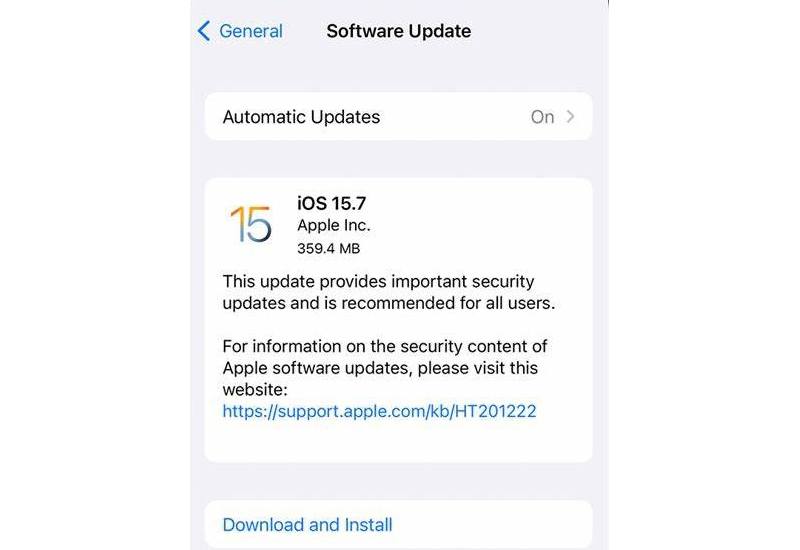
Passo 1. Abra o Configurações app.
Passo 2. Escolha Geral e toque Atualização de software para procurar atualizações disponíveis.
Passo 3. Se houver um disponível, toque em Baixe e instale botão e siga as instruções para atualizar o software.
Passo 4. Retorne para Configurações tela, escolha app Storee ativar Atualizações App. Então, a App Store atualizará seus aplicativos automaticamente.
Solução 4: Habilitar Reduzir Movimento
Embora o iPhone não tenha muitas configurações gráficas, você pode corrigir a lentidão ativando a opção Reduzir Movimento. Isso pode reduzir o esforço da CPU para exibir gráficos complexos e fazer com que seu iPhone funcione mais rápido.
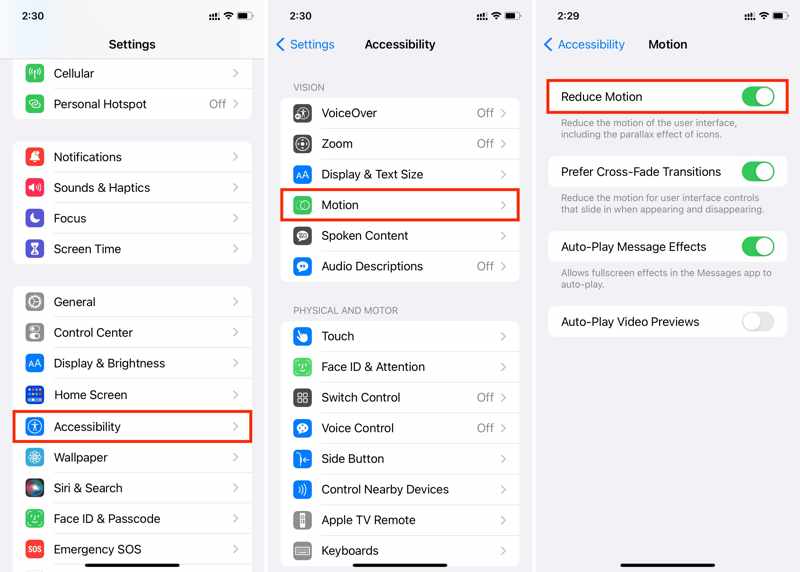
Passo 1. Vou ao Acessibilidade guia na sua Configurações app.
Passo 2. Torneira Exibição e tamanho do textoe ativar Reduzir Transparência.
Passo 3. De volta à tela anterior, toque em Movimentoe ativar reduzir Movimento.
Solução 5: desative a atualização do aplicativo em segundo plano
Mesmo que você feche aplicativos no seu iPhone, eles continuam rodando em segundo plano. Você pode receber notificações e mensagens. No entanto, eles consomem sua memória e CPU. Como resultado, deixam seu dispositivo lento. Você pode impedir que o aplicativo atualize em segundo plano.
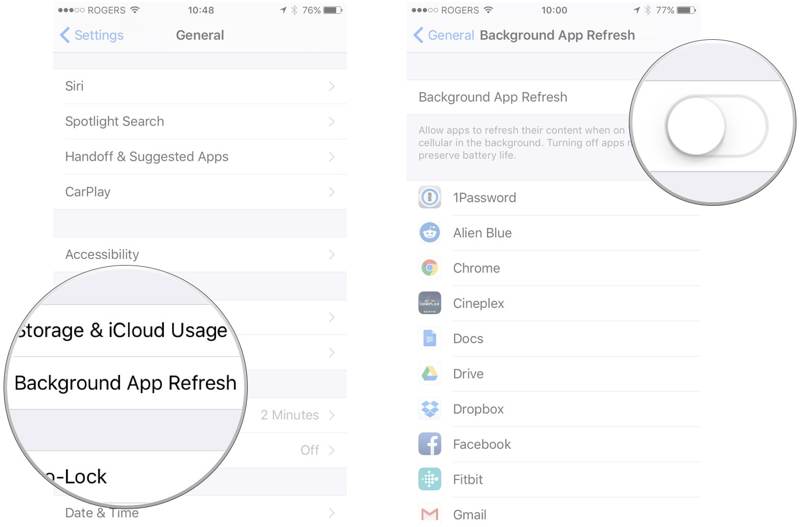
Passo 1. Vou ao Geral guia na sua Configurações app.
Passo 2. Torneira Background App Atualizar.
Passo 3. Desativar o Background App Atualizar opção.
Solução 6: Corrigir problema de software
Se as soluções acima não estiverem disponíveis, você precisa de uma ferramenta poderosa de reparo do sistema. Por exemplo, Recuperação do Sistema Apeaksoft iOS pode detectar falhas de software automaticamente, e você pode corrigi-las rapidamente.
A solução mais fácil para consertar o iPhone lento devido a problemas de software
- Corrija a lentidão do seu iPhone ou iPad com apenas um clique.
- Proteja os dados do seu dispositivo durante o processo.
- Ofereça vários modos para diferentes situações.
- Permite que você atualize e downgrade iOS.
Download seguro
Download seguro

Aqui estão os passos para consertar um iPhone lento:
Passo 1. Digitalize seu iPhone
Inicie a melhor ferramenta de reparo do sistema iOS após instalá-la no seu PC. Há outra versão para Mac. Escolha Recuperação do Sistema iOSe conecte seu iPhone ao PC com um cabo Lightning. Clique no Início botão para escanear falhas de software.

Passo 2. Selecione um modo
Clique na Correção rápida gratuita link para corrigir seu problema. Se inválido, clique Fixar e selecione Modo padrão or Modo Avançado. Clique no Confirmar botão para prosseguir.

Passo 3. Consertar o iPhone lento
Verifique e confirme as informações do seu dispositivo e baixe o firmware necessário. Após a conclusão do download, o software corrigirá as falhas imediatamente.

Parte 3: Como consertar um iPhone lento com a redefinição de fábrica
A solução definitiva para consertar um iPhone lento é a redefinição de fábrica. No entanto, se a tela ficar lenta e travar, é melhor usar Apksoft iPhone Eraser para concluir o trabalho. Ele permite que você apague qualquer dispositivo iOS sem restrições.
A melhor maneira de consertar um iPhone lento com a redefinição de fábrica
- Apague todos os dados e configurações de um dispositivo iOS facilmente.
- Libere espaço e melhore o desempenho.
- Ofereça três níveis de apagamento para proteger sua privacidade.
- Compatível com as versões mais recentes de modelos de iPhone e iPad.
Download seguro
Download seguro

Como consertar um iPhone lento com redefinição de fábrica
Passo 1. Conecte-se ao seu iPhone
Instale o melhor apagador de iPhone no seu computador e abra-o. Conecte seu iPhone ao computador com um cabo USB. Assim que seu dispositivo for detectado, clique em Apagar todos os dados.

Passo 2. Selecione um nível
Agora, você verá três níveis de apagamento, Baixa, Coração e Alta. Selecione um nível adequado de acordo com sua situação.

Passo 3. Redefina o seu iPhone para a configuração original
Finalmente, clique no botão Início para iniciar a redefinição de fábrica do seu iPhone. Pode demorar um pouco. Quando terminar, o iPhone será reiniciado e exibirá a tela "Olá".

Conclusão
Este artigo explica por que seu iPhone é tão lento e como corrigir esse problema. Você pode seguir nossas soluções uma a uma para melhorar o desempenho do seu dispositivo de forma eficaz. O Apeaksoft iOS System Recovery pode corrigir falhas de software rapidamente. O Apeaksoft iPhone Eraser ajuda você a liberar espaço no iPhone. Se tiver outras dúvidas, escreva-as abaixo.
Artigos Relacionados
Como consertar notificações do iPhone que não funcionam? Este artigo apresentará 6 soluções fáceis, desde verificar as configurações do iPhone até usar o software de Recuperação do Sistema iOS.
O Apple Music não exibir a capa do álbum pode ser irritante. Analisaremos os possíveis motivos e ofereceremos 11 maneiras de corrigir o problema.
Às vezes, a Siri não responde. Para corrigir esse problema, primeiro você precisa confirmar se a Siri está ativada em Ajustes > Siri e Busca.
O Bluetooth do iPhone não funcionar pode ser irritante. Felizmente, esse problema pode ser resolvido rapidamente. Primeiro, confirme se você ativou o Bluetooth do seu iPhone.

